Ce tutoriel vous montrera comment installer SpiderOak One sur Ubuntu 16.04/17.04 et comment l'utiliser depuis la ligne de commande . SpiderOak One (anciennement SpiderOak) est un logiciel de sauvegarde et de synchronisation dans le cloud qui existe depuis 2007. Il est surtout connu pour sa politique de confidentialité sans connaissance et recommandé par Edward Snowden comme solution de sauvegarde sécurisée.
Si vous recherchez une alternative à Dropbox, ou si la configuration et la gestion d'un serveur de stockage en nuage auto-hébergé comme Nextcloud vous prennent trop de temps, alors SpiderOak est un bon choix.
Caractéristiques de SpiderOak ONE :
- Essai de 21 jours de 250 Go de stockage
- Aucune connaissance de la confidentialité. SpiderOak ne sait rien des données que vous stockez sur leurs serveurs.
- Fournit une sauvegarde, une synchronisation et un partage en ligne dans un seul logiciel.
- Connectez un nombre illimité d'appareils à SpiderOak One
- Synchronisez n'importe quel dossier. Vous pouvez sélectionner plusieurs dossiers sur votre système d'exploitation au lieu d'un seul dossier.
- Vous pouvez exclure des fichiers et des dossiers à l'aide de caractères génériques.
- La synchronisation LAN vous permet de synchroniser vos données directement entre vos appareils lorsqu'ils se trouvent sur le même réseau local.
- Disponible pour Linux, Mac, Windows, Android, iOS
Comment installer SpiderOak One sur Ubuntu 16.04 et Ubuntu 17.04
Avec le référentiel APT officiel, vous obtiendrez des mises à jour lorsque vous exécuterez la commande de mise à jour dans le terminal. Pour installer SpiderOak One à partir du référentiel APT, créez d'abord un fichier de liste source pour SpiderOak avec la commande suivante. Nano est un éditeur de texte en ligne de commande, qui vous permet de modifier des fichiers texte dans le terminal.
sudo nano /etc/apt/sources.list.d/spideroakone.list
Ajoutez la ligne suivante dans le fichier.
deb http://APT.spideroak.com/ubuntu-spideroak-hardy/ release restricted
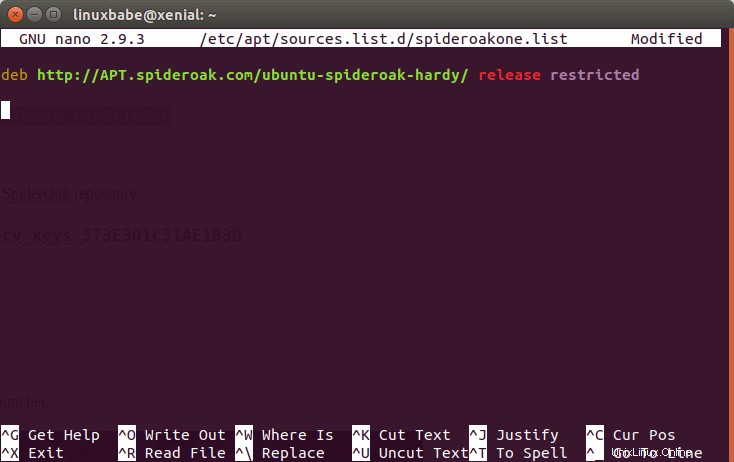
Enregistrez et fermez le fichier. Pour enregistrer un fichier dans l'éditeur de texte Nano, appuyez sur Ctrl+O , puis appuyez sur Entrée. Pour fermer le fichier, appuyez sur Ctrl+X . Après cela, exécutez la commande suivante pour importer la clé publique du référentiel SpiderOak.
sudo apt-key adv --keyserver keyserver.ubuntu.com --recv-keys 573E3D1C51AE1B3D
Maintenant, mettez à jour l'index des packages et installez SpiderOakOne
sudo apt update sudo apt install spideroakone
Une fois installé, vous pouvez démarrer SpiderOakOne depuis Unity Dash ou votre lanceur d'applications préféré.
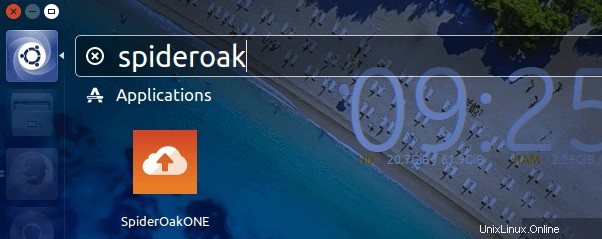
Vous pouvez également le démarrer en lançant la commande suivante dans une fenêtre de terminal.
SpiderOakONE
Lors du premier lancement, vous devrez créer un compte. Ou si vous avez déjà un compte, cliquez sur sign in lien.
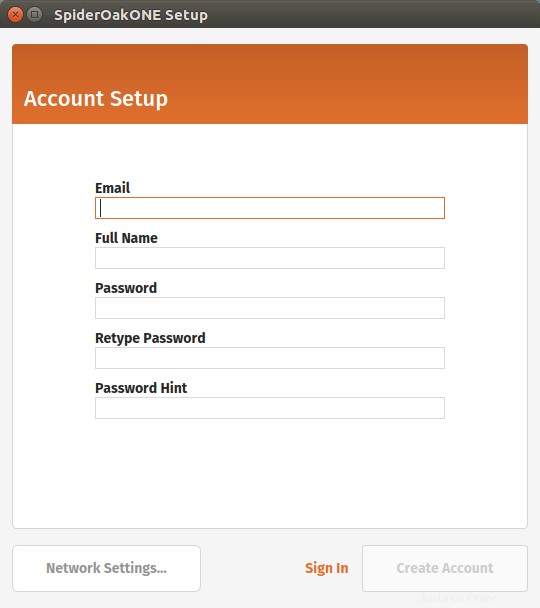
Une fois votre compte configuré, le dossier SpiderOak Hive sera créé sur votre bureau. Tout ce qui se trouve dans le dossier Hive est à la fois sauvegardé sur les serveurs SpiderOak et synchronisé sur tous les ordinateurs de votre compte SpiderOak.
Et vous pouvez également sélectionner d'autres dossiers à sauvegarder dans le client SpiderOakONE.
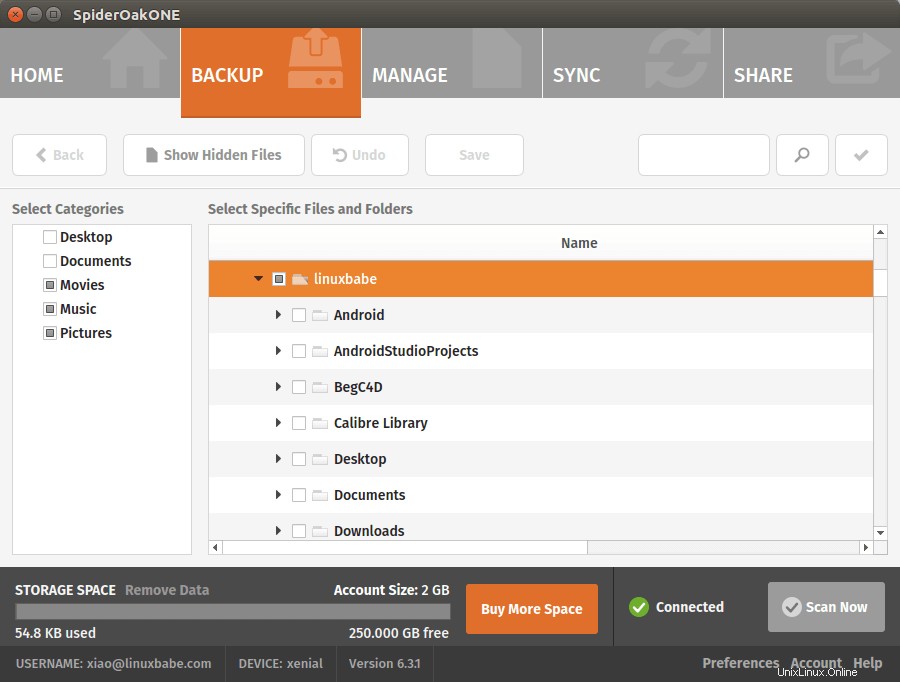
Comment utiliser SpiderOak One à partir de la ligne de commande
Vous pouvez utiliser la méthode ci-dessus pour installer SpiderOak One sur un serveur Ubuntu sans tête et utiliser SpiderOak One à partir de la ligne de commande.
Vous devrez créer votre compte SpiderOak dans le client graphique. Ensuite, vous pouvez afficher les informations sur l'utilisateur et l'appareil.
SpiderOakONE --userinfo
Connectez-vous depuis la ligne de commande avec :
SpiderOakONE --setup=-
Appuyez ensuite sur la touche Entrée pour configurer un nouvel appareil. Pour sauvegarder un dossier sur le serveur SpiderOak, exécutez
SpiderOakONE --backup=/path/to/your/directory/
Vous pouvez utiliser cron pour planifier la sauvegarde. Pour restaurer un dossier, exécutez la commande suivante. Vous devrez peut-être ajouter sudo pour pouvoir écrire dans des dossiers nécessitant des privilèges root.
SpiderOakONE --restore=/folder/on/SpiderOak/server/ --output=/path/to/local/folder
Pour plus d'utilisation, consultez sa page de manuel.
man SpiderOakONE
C'est ça! J'espère que ce tutoriel vous a aidé à installer et à utiliser SpiderOak One sur Ubuntu 16.04/17.04. Comme toujours, si vous avez trouvé cet article utile, abonnez-vous à notre newsletter gratuite pour recevoir de nouveaux tutoriels.